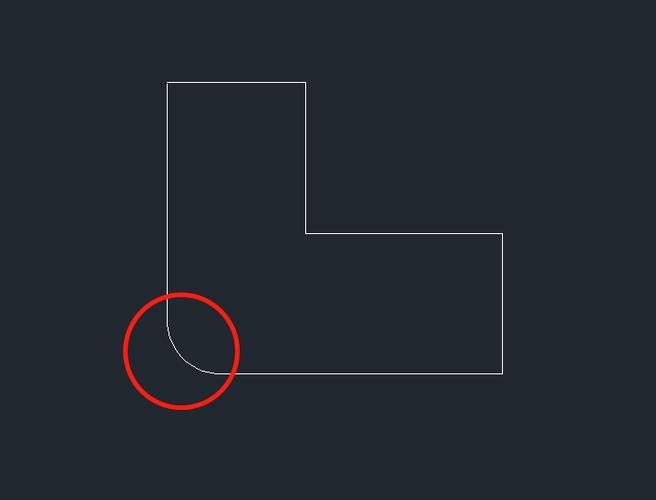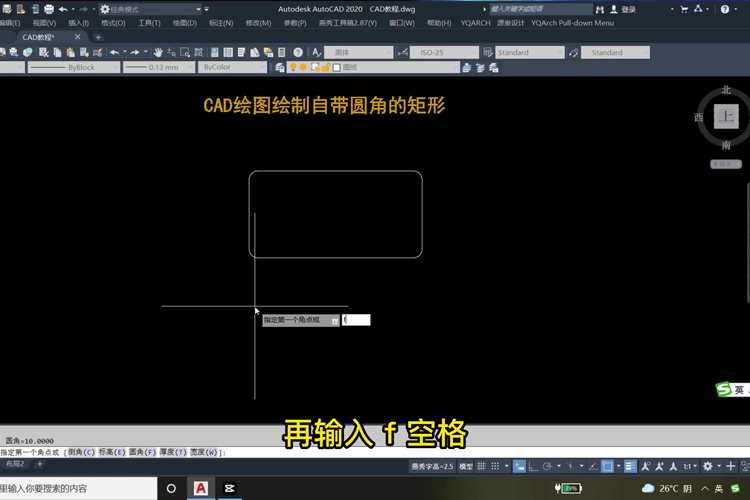本文概述:在本文中,我们将详细介绍如何使用CAD软件来绘制带有圆角的矩形。本文将分步骤进行讲解,从基本操作到细节调整,帮助您掌握这一技能。
在CAD软件中绘制一个带有
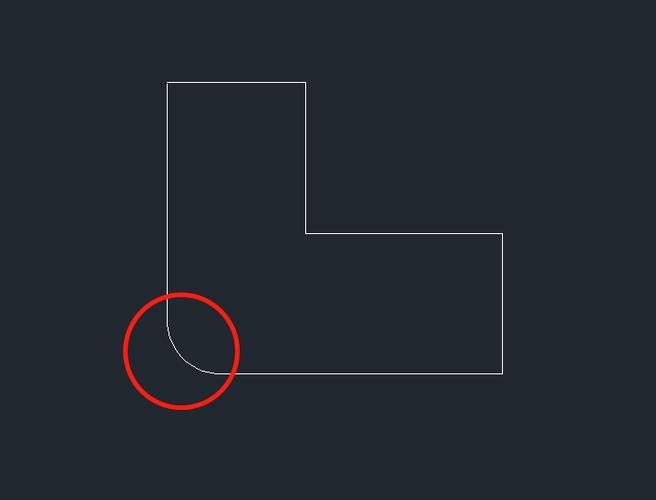
圆角
的矩形并不复杂,但需要一些基本的绘图技巧和对工具的熟悉。无论您是CAD的新手还是有一定经验的用户,这篇指南都可以帮助您更好地理解和掌握这个过程。首先,打开您的CAD软件。在大多数CAD软件中,通过点击左上角的“
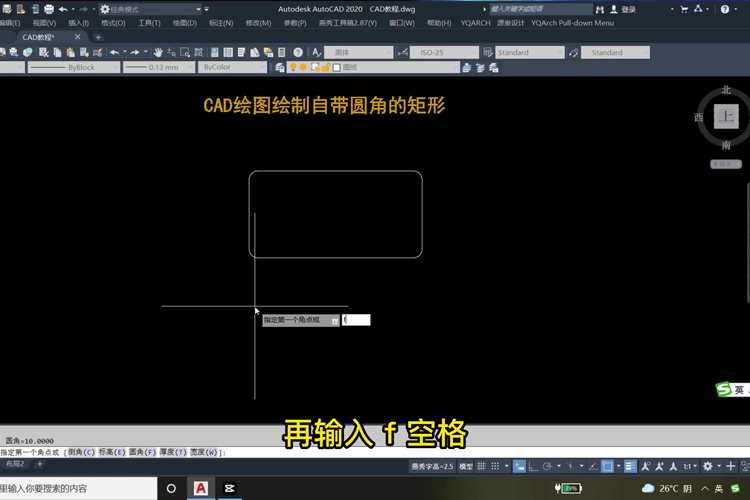
新建文件
”按钮,可以开始一个新的绘图项目。选择适当的单位系统(如毫米或英寸),确保您的绘图在正确的尺度下进行。一旦创建了新文件,可以开始绘制基础矩形。通常可以在屏幕左侧的工具栏中找到一个矩形工具,单击它,并在工作区内点击两次,分别指定矩形的两个对角点,完成矩形的绘制。如果您需要精确控制矩形的大小,可以在点击后输入具体的长度和宽度数值。接下来,我们需要为矩形添加圆角。这一步涉及到调整矩形的边角,使其具有平滑的过渡。大多数CAD软件提供了一个称为“
倒角
”或“
圆角
”的命令用来处理这种操作。在命令行中输入“
Fillet
”(通常是圆角命令的名称),然后按回车键确认。输入圆角命令后,CAD软件会提示您指定圆角的半径。此时,您需要输入一个合适的半径值,这个值决定了圆角的大小。例如,如果您希望圆角较大,可以输入较大的数值,如10;如果圆角较小,则输入较小的数值,如2。之后,按下回车键确认。在指定完圆角的半径后,CAD软件会要求您选择要应用圆角的对象。此时,将鼠标移动到已经绘制好的矩形上,并选择矩形的任意一条边。软件会自动识别整个矩形,并在每个顶点处生成指定半径的圆角。这样,一个带有平滑圆角的矩形就完成了。有时候,为了确保图纸的美观性或满足具体的设计需求,您可能需要对已有的圆角进行进一步调整。CAD软件通常允许用户通过再次运行圆角命令并更新半径值来实现这一目的。同样,也可以使用其他编辑工具,例如“
修剪
”或“
延伸
”工具来校正或微调圆角。此外,在某些高级运用情境中,您可能需要为不同的角设置不同半径的圆角。大多数CAD软件也支持这种多样化的设置方式。通常可以通过序列性的命令输入,逐个为各个角指定不同的半径。最后,完成后不要忘记保存您的文件。在CAD软件中,可以通过点击左上角的“
保存
”按钮或启用快捷键Ctrl + S来保存您的工作。给文件起一个易于识别的名称,并选择合适的保存位置,以便日后查找和修改。综合来看,通过上述步骤,即使是没有太多经验的用户,只要按照指导细心操作,也能轻松绘制出符合要求的圆角矩形。这不仅能提升您在CAD中的操作效率,还能提高最终设计的专业性和美观度。希望本指南能够对您有所帮助,让您能够更加自如地在CAD环境中开展绘图工作,并且不断提升自己的技能水平。在实践中不断摸索和总结,相信您会越来越熟练,获得更多的成就感。
BIM技术是未来的趋势,学习、了解掌握更多BIM前言技术是大势所趋,欢迎更多BIMer加入BIM中文网大家庭(http://www.wanbim.com),一起共同探讨学习BIM技术,了解BIM应用!